Vous pouvez aligner un motif de surface sur un élément du modèle dans une vue 2D ou 3D.
Par exemple, vous pouvez faire appel à cette technique pour aligner les éléments suivants :
- panneaux de plafond avec un coin d'une pièce
- maçonnerie sur l'arête d'un mur extérieur
- papier peint sur un mur extérieur
- moquette sur un sol
Exemple

Motif de surface sur le mur avant alignement
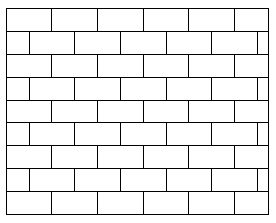
Motif de surface aligné sur l'angle supérieur gauche du mur
Si vous réglez le motif de surface d'un mur en pierre indépendant, vous pouvez aligner son motif de surface sur chaque côté apparent, individuellement.
Vous pouvez aligner le motif de surface de chaque surface d'un élément du modèle, pas seulement l'élément du modèle dans son ensemble.
Pour aligner un motif de surface sur un élément du modèle
- Ouvrez une vue qui affiche l'élément du modèle avec le motif de surface à aligner.
Si le motif de surface ne s'affiche pas dans la vue, vous devez peut-être modifier le niveau de détail de la vue sur Elevé ou effectuer un zoom avant sur l'élément du modèle.
- Placez le pointeur sur une ligne du motif de surface.
- Appuyez sur la touche TAB une ou plusieurs fois jusqu'à ce que la ligne du motif de surface s'affiche en surbrillance.

- Cliquez pour sélectionner la ligne du motif de surface.
- Déplacez la ligne du motif de surface comme vous le souhaitez, à l'aide de l'une des techniques suivantes :
- Appuyez sur les touches fléchées pour pousser le motif de surface vers le haut, le bas, la gauche ou la droite, par petits incréments.
- Utilisez l'outil Déplacer pour le placer à la distance indiquée.
- Utilisez l'outil Rotation pour faire pivoter le motif de surface.
- Utilisez l'outil Aligner pour sélectionner une référence de modèle à laquelle aligner la surface.